Se sei un abbonato a Netflix e stai riscontrando problemi nel collegare il tuo dispositivo Chromecast alla piattaforma di streaming, sei nel posto giusto! In questo post ti guideremo attraverso pochi passaggi per risolvere facilmente questo problema e tornare a goderti i tuoi film e le tue serie preferite su Netflix.
Perché non riesco a vedere Netflix con Chromecast?
Se non riesci a vedere Netflix con Chromecast, potrebbe esserci un problema con la connessione tra il tuo dispositivo mobile e il Chromecast o potrebbe esserci un problema con il tuo Chromecast stesso.
Se volete continuare a leggere questo post su "Netflix non si collega a Chromecast: risolvi il problema in pochi passaggi" cliccate sul pulsante "Mostra tutti" e potrete leggere il resto del contenuto gratuitamente. ebstomasborba.pt è un sito specializzato in Tecnologia, Notizie, Giochi e molti altri argomenti che potrebbero interessarvi. Se desiderate leggere altre informazioni simili a Netflix non si collega a Chromecast: risolvi il problema in pochi passaggi, continuate a navigare sul web e iscrivetevi alle notifiche del blog per non perdere le ultime novità.
Ecco alcune possibili soluzioni:
1. Assicurati che il tuo dispositivo mobile e il Chromecast siano connessi alla stessa rete Wi-Fi. Se il tuo dispositivo mobile è connesso a una rete diversa, non sarà in grado di comunicare con il Chromecast. Verifica le impostazioni di rete sul tuo dispositivo mobile e assicurati di essere connesso alla stessa rete Wi-Fi del Chromecast.
2. Riavvia il tuo Chromecast e il tuo dispositivo mobile. A volte, un semplice riavvio può risolvere i problemi di connessione. Scollega il Chromecast dalla presa di corrente, aspetta qualche secondo e poi ricollegalo. Riavvia anche il tuo dispositivo mobile.
3. Verifica se il tuo Chromecast è aggiornato. Apri l’app Google Home sul tuo dispositivo mobile e assicurati di avere l’ultima versione del firmware del Chromecast. Se è disponibile un aggiornamento, segui le istruzioni per installarlo.
4. Verifica se l’app Netflix è aggiornata. Assicurati di avere l’ultima versione dell’app Netflix installata sul tuo dispositivo mobile. Se è disponibile un aggiornamento, installalo e riavvia l’app.
5. Verifica se il tuo account Netflix è attivo e funzionante. Accedi al tuo account Netflix su un browser web e verifica se riesci a guardare i contenuti. Se non riesci a guardare i contenuti su Netflix anche sul browser web, potrebbe esserci un problema con il tuo account Netflix.
Se dopo aver provato queste soluzioni il problema persiste, potrebbe essere necessario contattare l’assistenza tecnica di Netflix o di Google per ulteriori assistenza.
Spero che queste informazioni ti siano state utili.

Perché non riesco a vedere i video di Netflix tramite il cast TV?
Smartphone o tablet Android
Le app o le funzionalità che eseguono il mirroring dello schermo del dispositivo Android a una TV potrebbero non essere supportate da Netflix. Per utilizzare il dispositivo Android per guardare Netflix sulla TV, è necessario utilizzare una connessione supportata.
Ci sono diverse opzioni per collegare il tuo dispositivo Android alla TV per guardare i video di Netflix. Una delle opzioni più comuni è utilizzare un cavo HDMI per collegare il dispositivo direttamente alla TV. In questo modo, potrai visualizzare lo schermo del tuo dispositivo Android sulla TV e riprodurre i video di Netflix senza problemi.
Un’altra opzione è utilizzare un dispositivo di streaming come Chromecast o Amazon Fire TV Stick. Questi dispositivi si collegano alla porta HDMI della TV e ti consentono di trasmettere i contenuti direttamente dalla tua app Netflix sul dispositivo Android alla TV. Basta scaricare l’app Netflix sul tuo dispositivo Android, avviarla e selezionare l’opzione di trasmissione verso il dispositivo di streaming.
Inoltre, alcune TV smart hanno l’app Netflix preinstallata, quindi puoi accedere direttamente all’app dalla tua TV e guardare i video di Netflix senza bisogno di un dispositivo aggiuntivo. Assicurati che la tua TV sia connessa a Internet e che l’app Netflix sia aggiornata per avere accesso ai contenuti più recenti.
Ricorda che per utilizzare qualsiasi metodo di trasmissione, sia tramite cavo HDMI che tramite dispositivo di streaming, è necessario che il tuo dispositivo Android e la tua TV siano sulla stessa rete Wi-Fi. Inoltre, assicurati di avere un abbonamento attivo a Netflix per accedere ai contenuti.
Speriamo che queste informazioni ti siano state utili! Se hai bisogno di ulteriori aiuti, non esitare a contattarci.

Perché non riesco a proiettare Netflix?
La risposta suggesta non richiede espansione.
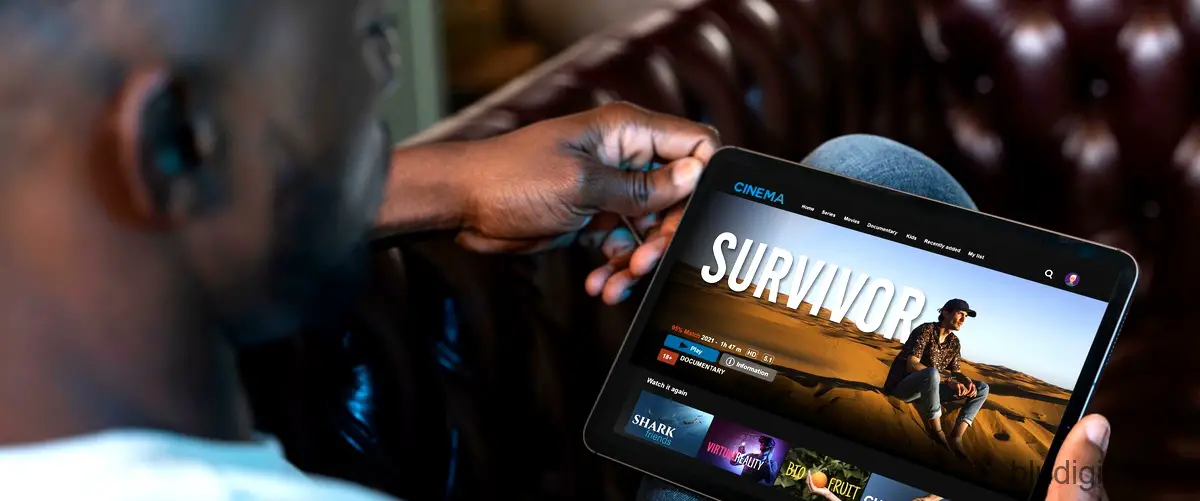
Come collegare Netflix a Google Home?
Per collegare l’account Netflix all’Assistente Google, segui questi passaggi:
1. Apri l’app Google Home sul tuo dispositivo.
2. Tocca l’icona del tuo profilo situata nell’angolo in alto a destra dello schermo.
3. Seleziona “Impostazioni” dal menu a comparsa.
4. Scorri verso il basso e trova la sezione “Servizi”.
5. Tocca “Video” per accedere alle opzioni di collegamento dei servizi di streaming video.
6. Cerca l’opzione “Netflix” e tocca “Collega”.
7. Verrai reindirizzato a una pagina di accesso a Netflix. Inserisci l’indirizzo email e la password del tuo account Netflix e seleziona “Accedi e collega”.
Una volta collegato con successo, potrai utilizzare il tuo Assistente Google per controllare Netflix. Ad esempio, potrai chiedere all’Assistente di riprodurre un film o una serie TV su Netflix sul tuo dispositivo compatibile.
Ricorda che per utilizzare questa funzione, è necessario avere un account Netflix attivo.
Come faccio a vedere Netflix su Chromecast?
Per vedere Netflix su Chromecast, segui questi passaggi:
1. Apri l’app Netflix sul tuo dispositivo mobile.
2. Accedi al tuo account Netflix, se necessario.
3. Tocca l’icona Cast, che è solitamente situata nell’angolo superiore destro dell’app Netflix.
4. Seleziona il dispositivo Chromecast su cui desideri guardare il film o la serie TV.
5. Ora puoi scegliere la serie TV o il film che desideri guardare e premere il pulsante di riproduzione.
Assicurati che il tuo dispositivo mobile e il Chromecast siano connessi alla stessa rete Wi-Fi per poter utilizzare correttamente la funzione di streaming. Ora puoi goderti i tuoi contenuti Netflix sullo schermo del televisore tramite Chromecast!
Connessione tramite Chromecast integrato (in precedenza Google Cast)
- Apri l’app Netflix sul dispositivo mobile.
- Dopo avere eseguito l’accesso, seleziona l’icona Cast.
- Seleziona il dispositivo su cui guardare il film o la serie TV.
- Scegli la serie TV o il film e premi Riproduci.

